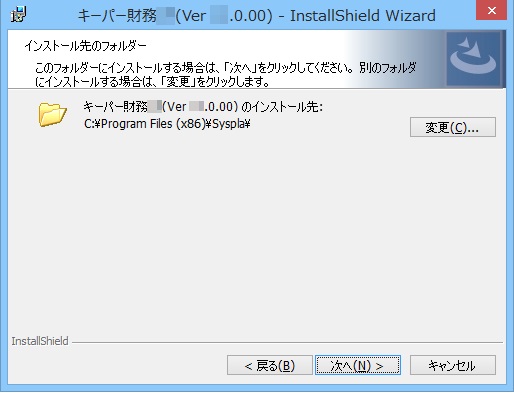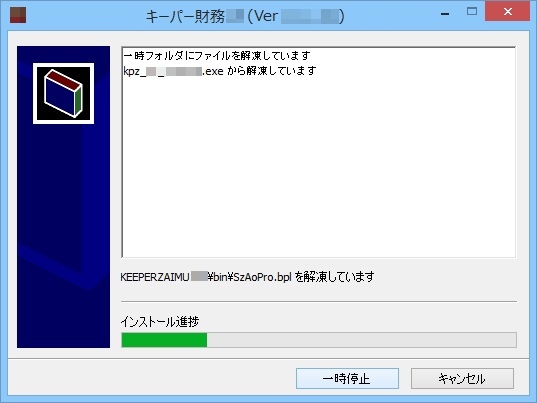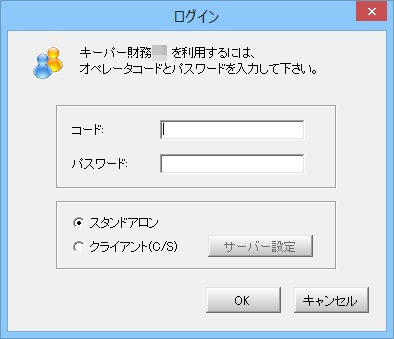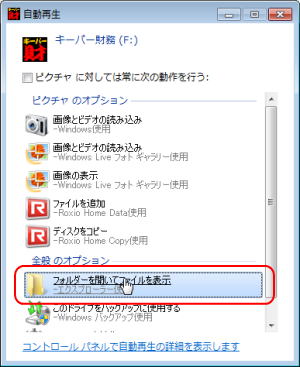キーパー財務21 Ver13.0.4 バージョンアップのお知らせ
2021.09.13
不具合修正を行った
【キーパー財務21 Ver13.0.4】をご用意しました。
キーパークラブ会員の皆様はバージョンアップをお願いいたします。
キーパークラブ会員の皆様はバージョンアップをお願いいたします。
| ◆ | Ver13.0.4 主な変更内容 |
| ◆ | 2021年よりサポート内容が変わりました |
| ◆ | 注意事項 |
| ◆ | バージョンアップ方法 |
| ◆ | インターネットに接続できないパソコンのバージョンアップ方法 |
| ◆ | その他のバージョンについて |
| 訂正画面で登録済仕訳に対し行削除を行い、「F12:仕訳書込」を行うと「この伝票は他のオペレータにより訂正又は削除されています。再表示しますか?」とメッセージがでてしまうので修正しました。 |
| キーパー財務21 Ver13.0.3で新規作成したデータにおいて、取引明細ファイルのインポートの未割り当ての扱いを開いた際に「エラー:未割り当てルールの参照に失敗しました。」とメッセージがでてしまうので修正しました。 | |
| ● | キーパー財務21 Ver13.0.2をとばして13.0.3にバージョンアップを行うと、「条件設定」と「未割当の扱い」のチェック状態が変わってしまっていたので修正しました。 |
| ● | 条件設定で登録済ルールを切り替えても設定したルールのチェック状態で表示されなかったので修正しました。 |
| ● | AiO版キーパー財務09・10・11から、最新バージョンへのバージョンアップはできません。 お手数ですが、サポートセンターへお問い合わせください。 |
| ● | 2021年1月より復旧処置は
入会中のシリアルのみとさせていただきます。
未入会シリアルは入会が必要です。 また、復旧処置後は当年度版含めて「5年間分」のプログラムを復旧します。 |
| ● | 2021年1月よりサポートセンターでは「当年度版」及び「前年度版」のみのサポートとさせていただきます。 |
| ◎ | 既に【キーパー財務21】をご利用の場合、今回のバージョンアップはリビジョンアップ(比較的小規模な改訂・修正。プログラムは上書き。)となります。 | ||||
| ◎ | 【キーパー財務20~12】をご利用の場合は【キーパー財務21 Ver13.0.4】へのメジャーバージョンとなります。 【キーパー財務20~12】をご利用の場合は、リビジョンアップの場合とは異なりプログラムが追加されますので、同一パソコン内に新旧プログラムが共存します。 | ||||
| ◎ | 【キーパー財務09~11】から最新版へバージョンアップは行えません。サポートセンターへお問い合わせください。 | ||||
| ◎ | 本バージョンは、消費税10%適用の申告書(令和元年十月一日以後終了課税期間)と消費税8%適用の申告書(平成二十六年四月一日以後終了課税期間)の両方に対応しています。
(どちらの申告書を使用するかは集計期間で判断します。) 過去のデータを処理当時の状態で残しておきたい場合や、データをやり取りする相手が旧バージョンのプログラムを使用している場合は、該当データを本バージョンで選択しないようにしてください。
|
||||
| ◎ | 【キーパー財務】をアップした場合は、必ず【キーパー経営羅針盤】と 【キーパー現金出納帳】を必ずバージョンアップしてください。 | ||||
| ◎ | バージョンアップ作業はユーザー登録及びキーパークラブサポートサービスへの入会を済ませてから行ってください。
|
||||
| ◎ | バージョンアップ作業はセキュリティソフトなど他のアプリケーションを終了させてから行って下さい。 バージョンアップを実行すると「一括保存・復元」ツールは自動で終了します。常駐させている場合は処理完了後に必ず手動で起動して下さい。 |
||||
| ◎ | バージョンアップ作業は管理者権限でログオンした状態で行って下さい。 | ||||
| ◎ | クライアントサーバー方式でご利用の場合、1台目のバージョンアップ作業は他のユーザーがログインしていない状態で行ってください。 (2台目以降については他のオペレータがログインしていても問題ありません。) | ||||
| ◎ | クライアントサーバー方式でご利用の場合、サーバー機での作業は特に必要ありません。 | ||||
| ◎ | GO-Global版の場合、バージョンアップ作業はサーバー機で行ってください。 また、旧版(キーパー財務12以前のプログラム)はアンインストールしないでください。 | ||||
| ◎ | GO-Global CL版の場合、バージョンアップ作業はシスプラにて行うため不要です。 |
| 1. | AiOキーステーションをパソコンに挿入してキーパー財務を起動します。
|
|||||
| 2. | 適宜データを選択してメニュー画面まで進み、右上の「会員ページ」をクリックします。
|
|||||
| 3. | 「会員向けサービス」画面が開きます。「バージョンアップ」をクリックします。
|
|||||
| 4. | 「確認」画面が開きます。「はい」をクリックします。
|
|||||
| 5. | OSの設定により、「ユーザーアカウント制御」画面が表示されることがあります。「はい」をクリックします
|
|||||
| 6. | 「バージョンアップ方法」画面が開きます。「最新バージョンにアップグレードする」を選んで「実行」をクリックします。
|
|||||
| 7. | ダウンロード処理中です。そのまま暫くお待ち下さい。
|
| 8. | 「確認」画面が開きます。「はい」をクリックするとインストール処理を開始します。
|
| 9. | 暫くすると、以下の画面が開きます。「次へ」をクリックします。
|
|||
| 10. | 使用許諾契約をお読みください。「同意します」を選び「次へ」をクリックすると次の画面に進めます。
|
|||
| 11. | 「ユーザー名」を入力して「次へ」をクリックします。
|
|||
| 12. | 「次へ」をクリックします。
|
|||
| 13. | 「インストール」をクリックして処理を開始します。そのまま暫くお待ちください。
|
|||
| 14. | インストールが終了します。「完了」をクリックします。
|
| 15. | バージョンアップ処理中です。そのまま暫くお待ちください。
|
|
| 16. | バージョンアップが完了すると、自動で【キーパー財務21】が起動して「ログイン」画面が開きます。通常通りコードとパスワードを入力して「OK」をクリックします。
|
|
| 17. | 「データ選択」画面が開きます。適宜データを選択します。 | |
| ※ | 「情報」をクリックすると開く「データの詳細情報」画面で「データの更新:禁止する」にチェックすればデータバージョンを固定できます。
|
|
| 18. | 右上のバージョン表記が「キーパー財務21 Ver13.0.4」に変更されています。 以上でバージョンアップ処理は完了です。 |
| 1. | AiOキーステーションをインターネットに接続できるパソコンに挿入し、バージョンアップ方法1~8の手順に従ってバージョンアップ作業を行います。
※同時に2本以上のAiOキーステーションを挿入しないで下さい。 |
|||||||||||
| 2. | プログラムを終了し、AiOキーステーションを取り外します。 | |||||||||||
| 3. | インターネットに接続できないパソコンにAiOキーステーションを挿入します。
|
|||||||||||
| 4. | 以下の画面が開きます。「フォルダーを開いてファイルを表示」をクリックします。
|
|||||||||||
| 5. | setups.exeをダブルクリックします。
|
|||||||||||
| 6. | OSの設定により、「ユーザーアカウント制御」画面が表示されることがあります。「はい」をクリックします。
|
|||||||||||
| 7. | 「キーパー財務セットアップ」画面が開きます。「キーパー財務インストール」をクリックします。
|
| 8. | 「バージョン選択」画面が開きます。 一番上の行(キーパー財務21 13.0.04)を選んで「OK」をクリックします。 これより先はバージョンアップ方法9.以降の手順通りです。 |
その他のバージョンの変更内容は以下のリンクよりご確認ください。
(クリックすると別ウインドウでインフォメーションが開きます。)